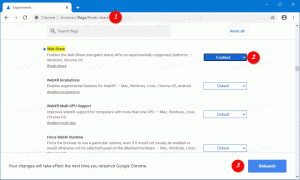Vratite zadane postavke fonta u sustavu Windows 10
U ovom članku ćemo vidjeti kako vratiti zadane postavke fonta za svoj korisnički račun u sustavu Windows 10. To će vam omogućiti da brzo vratite vidljivost skrivenih fontova.
Windows 10 dolazi s fontovima TrueType i OpenType fontovima instaliranim izvan kutije. Imaju ili TTF ili OTF ekstenzije datoteke. Podržavaju skaliranje i izgledaju oštro na modernim zaslonima. OpenType je moderniji format, koji može podržati bilo koju skriptu za pisanje, ima napredne tipografske značajke "rasporeda" koje propisuju pozicioniranje i zamjenu renderiranih glifova.
Počevši od verzije 17083, Windows 10 ima a poseban odjeljak u aplikaciji Postavke. Novi odjeljak, nazvan jednostavno "Fontovi", može se pronaći pod Personalizacija.
Možda ste upoznati s klasičnim apletom upravljačke ploče fontova koji možete koristiti za pregled fontova koji su trenutno instalirani ili za instaliranje ili deinstaliranje fontova. Umjesto klasičnog apleta, nedavna izdanja sustava Windows 10 nude stranicu Fontovi u Postavkama, koja može pokazati novije mogućnosti fontova, kao što su fontovi u boji ili promjenjivi fontovi. Osvježavanje korisničkog sučelja fontova kako bi se pokazale novije mogućnosti odavno je kasnilo.
U Postavkama, posebna stranica za postavke fontova pruža kratak pregled svake obitelji fontova. Pregledi koriste razne zanimljive nizove koji su odabrani tako da odgovaraju primarnim jezicima za koje je dizajnirana svaka obitelj fontova, zajedno s vašim vlastitim jezičnim postavkama. A ako font ima ugrađene mogućnosti više boja, pregled će to pokazati.
Ako ste prilagodili svoje opcije fonta, evo kako ih jednostavno vratiti.
Za vraćanje zadanih postavki fonta u sustavu Windows 10, učinite sljedeće.
- Otvori klasična aplikacija Control Panel.
- Ići Upravljačka ploča\Izgled i personalizacija\Fontovi. Pojavit će se sljedeća mapa:
- Na lijevoj strani kliknite na vezu Postavke fonta.
- Na sljedećoj stranici kliknite na gumb 'Vrati zadane postavke fonta'.
- Ovo će učiniti sve skrivene fontove u dijaloškom okviru za fontove sustava Windows 10.
Ista se radnja može učiniti pomoću podešavanja Registry.
Korištenje podešavanja registra
Da biste vratili zadane postavke za fontove u sustavu Windows 10, primijenite sljedeće podešavanje registra:
Windows Registry Editor verzija 5.00
[HKEY_CURRENT_USER\Software\Microsoft\Windows NT\CurrentVersion\Font Management]
"Način automatske aktivacije"=dword: 00000001
"InstallAsLink"=dword: 00000000
"Neaktivni fontovi"=-
"Aktivni jezici"=-[-HKEY_CURRENT_USER\Software\Microsoft\Windows NT\CurrentVersion\Font Management\Auto Activation Languages]
Spremite sadržaj podešavanja Registry u REG datoteku, a zatim dvaput kliknite na nju za primjenu.
Alternativno, možete preuzeti sljedeću REG datoteku spremnu za korištenje.
Preuzmite datoteku registra
To je to.
Članci od interesa:
- Kako instalirati fontove u sustavu Windows 10
- Kako obnoviti predmemoriju fontova u sustavu Windows 10
- Promijenite postavke fontova ClearType u sustavu Windows 10
- Kako instalirati fontove iz Microsoftove trgovine u sustavu Windows 10
- Kako sakriti font u sustavu Windows 10
- Sakrij font na temelju jezičnih postavki u sustavu Windows 10